こんにちは、まりこです。
WordPress には、投稿ページと固定ページにサンプルが1つずつあります。
これらのページは不要なので、記事の投稿を始める前に削除してしまいましょう。
投稿ページにある『Hello world!』の削除方法
投稿ページにある『Hello world!』とは、下のような画面です。
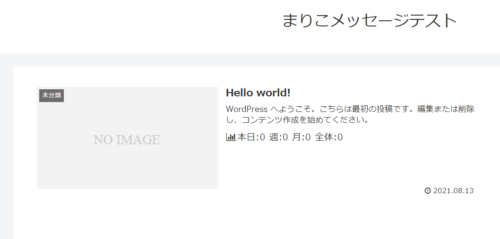
WordPressのダッシュボードの左メニューの【投稿】にカーソルをあてて、
出てきたメニューの【投稿一覧】をクリックします。
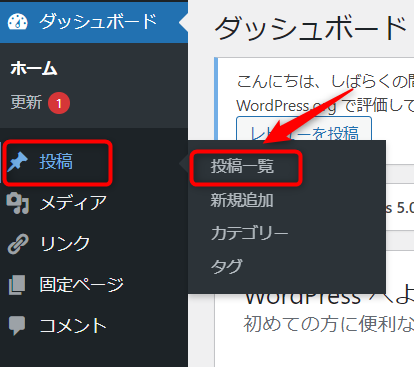
下のような画面が出てきます。
①削除したいタイトルにチェックを入れます。
②【ゴミ箱へ移動】を選択します。
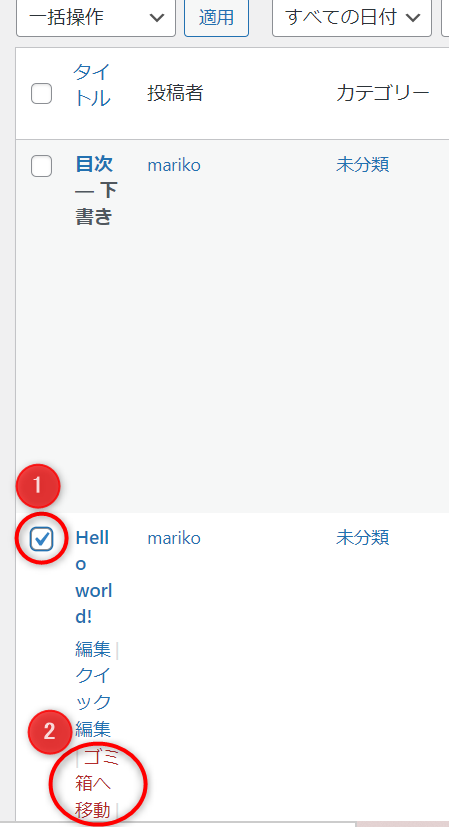
①【ゴミ箱】をクリックします。
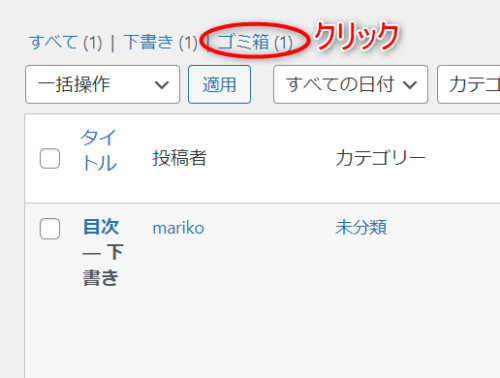
②【完全に削除する】をクリックします。
※この図の【ゴミ箱】は、気にしないでください。
先程、クリックしています。

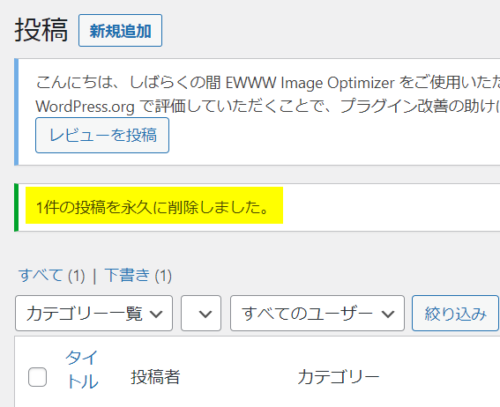
ダッシュボードの【タイトル】にカーソルをあてて、出てきた【サイト表示】をクリックします。
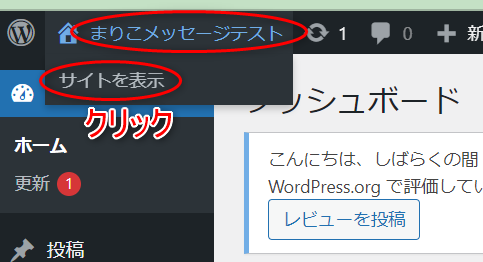
下のように削除されたことが確認できます。
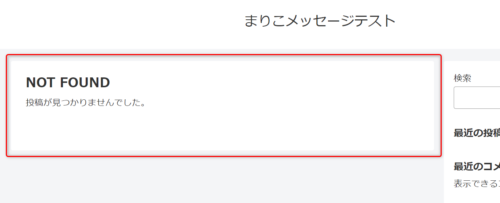
これで、投稿ページにあったサンプルページは削除されました。
固定ページにあるサンプルページの削除方法
固定ページとは、記事を投稿するページとは別に作るページのことです。
ページ内容が、時系列に関係するかどうか…です。
時間の順序にしたがって並べられたデータのことを、「時系列」といいます。
投稿では、新しい記事を作成すると、古い記事はその下に移動していきますが、
固定ページは、時系列に関係なく…いつも固定した場所に表示されます。
固定ページは作成したら、ずっと記事の場所が固定されるので、
「お問い合わせ」や「プロフィール」などを作る時に使います。
それでは、固定ページにあるサンプルページの削除をしていきましょう。
手順としては、先ほどの『Hello world!』の削除方法とほぼ同じです。
WordPress のダッシュボードの左メニューの【固定ページ】にカーソルをあてて、
出てきたメニューの【固定ページ一覧】をクリックします。
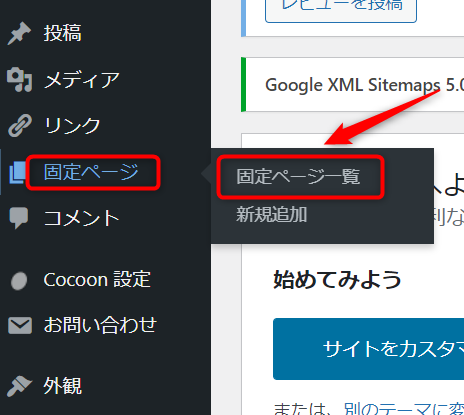
下の図が出てきますので、削除したいタイトルにチェックを入れて、
【ゴミ箱へ移動】をクリックします。(サンプルページにカーソルをあてると、
【ゴミ箱へ移動】が出てきます。)
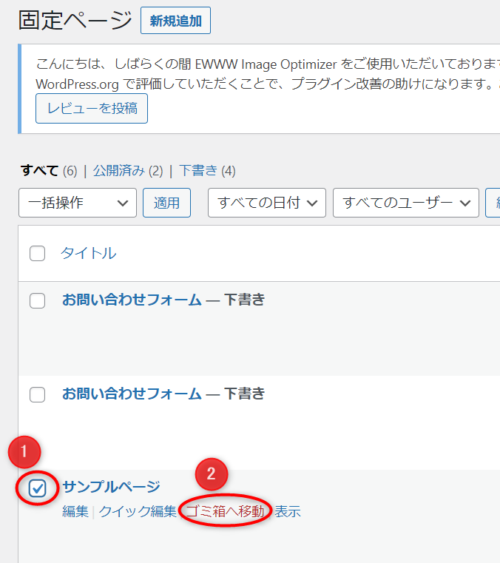
【ゴミ箱】をクリックします。
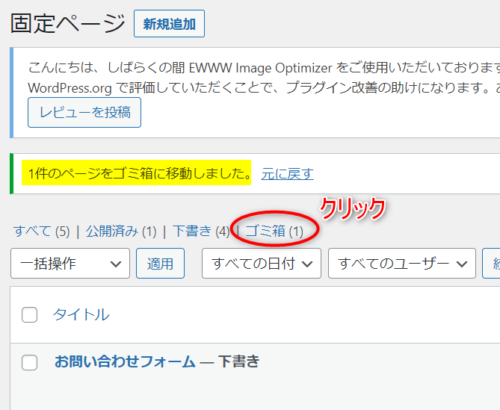
サンプルページにチェックを入れて、【完全に削除する】をクリックします。
(サンプルページにカーソルをあてると、【完全に削除する】が出てきます。)
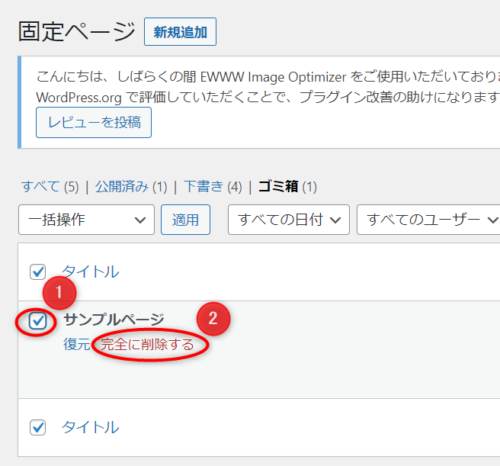
下図のように、『1件の投稿を永久に削除しました。』と出たら、完全削除は完了です!
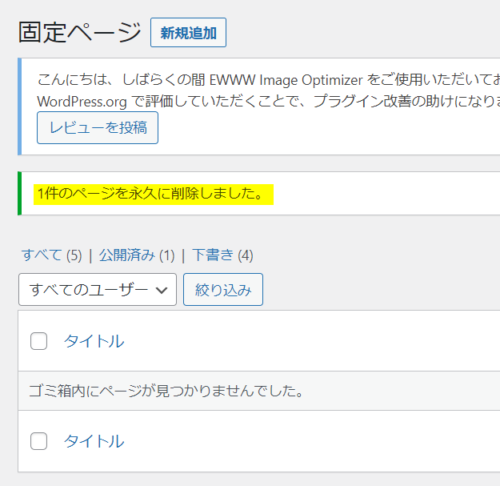
これで、固定ページにあったサンプルページは削除されました。


